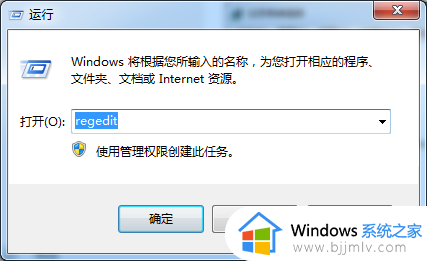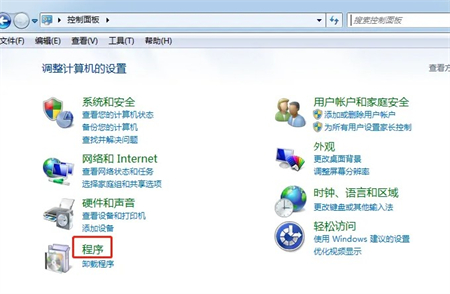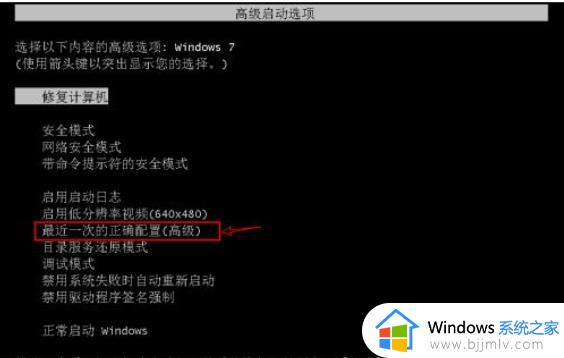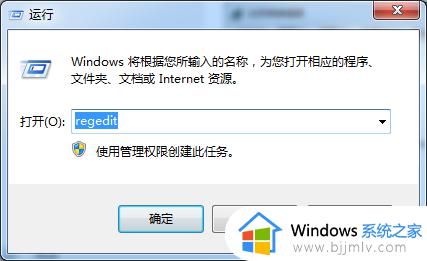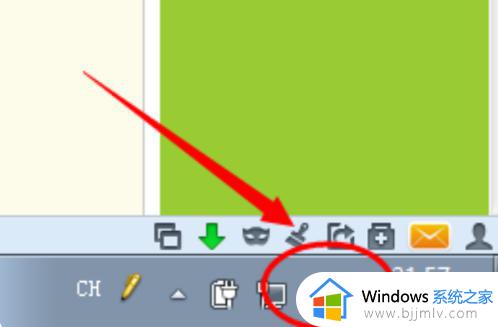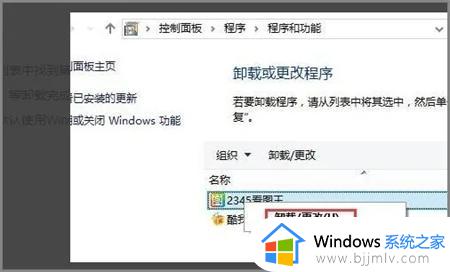win7系统游戏怎么恢复 win7自带游戏被删了怎么处理
众所周知,win7操作系统自带了一些经典的游戏,如纸牌、象棋等。然而,有些小伙伴在清理电脑时,不小心删除了这些游戏,对此十分的头疼不知道怎么处理,想要知道win7系统游戏怎么恢复,接下来小编就带着大家一起来看看win7自带游戏被删了怎么处理,快来学习一下吧。
具体方法:
1、首先在屏幕左下角找到“菜单选项”并点击,在其中找到“控制面板”再点击,进入控制面板选项。
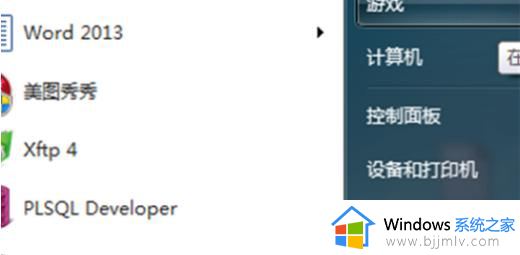
2、在打开的众多控制面板选项中,找到“程序和功能”选项,单机,进入到系统安装的所有软件的序列中。
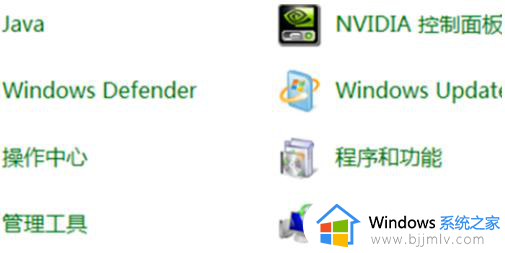
3、找到左上角的“打开或关闭window功能”,单机,打开一个新的小窗口(这里就是window自带的功能选项菜单中),然后耐心等待,系统正在加载系统功能。
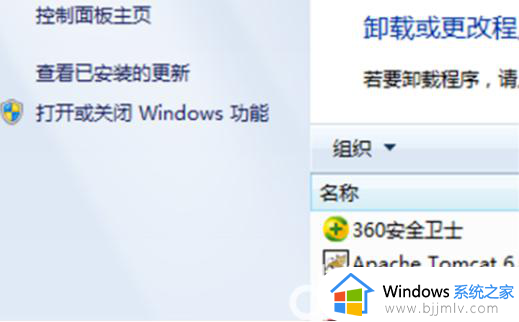
4、在这些window自带的选项中,选中下拉框,找到“游戏”选项,单击“+”号,查看游戏选项,然后选择需要用到的游戏,并选中,然后单机确定
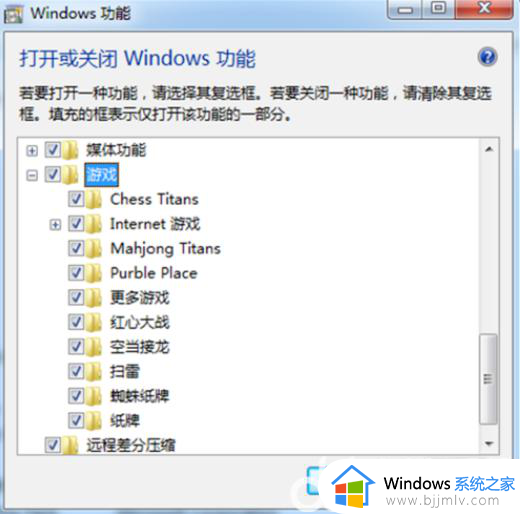
5、请耐心等待,系统正在启动游戏的功能(根据自己电脑的配置性能启动的时间有所不同)。
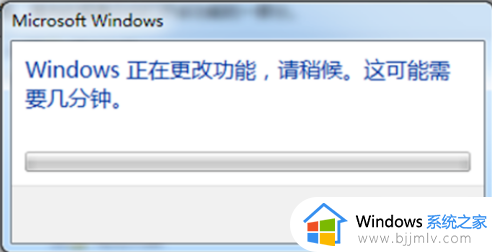
6、点击“开始”,找到“游戏”进行查看,发现消失的游戏已经成功找回,至此找回消失的游戏的功能已经实现。
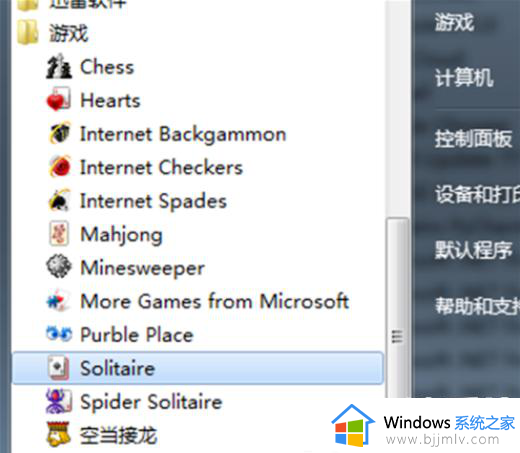
以上全部内容就是小编带给大家的win7自带游戏被删了处理方法详细内容分享啦,遇到这种情况的小伙伴就快点依照小编的内容进行操作,希望本文可以帮助到你。